Αν έχετε χάσει ποτέ τα κλειδιά, το πορτοφόλι σας ή κάτι παρόμοιο, είμαι βέβαιος ότι θα επιθυμούσατε έναν τρόπο να το βρείτε πιο γρήγορα, όπως να παίξετε έναν ήχο ή να εντοπίσετε την τρέχουσα τοποθεσία του. Αυτή είναι η ιδέα πίσω από συσκευές παρακολούθησης Bluetooth όπως το AirTag.
Από το ντεμπούτο του AirTags, έχουν συμβεί πολλά περιστατικά ανεπιθύμητης παρακολούθησης. Αυτός είναι ο λόγος για τον οποίο η Apple διασφάλισε ότι θα ειδοποιείται κάθε φορά που ένα αξεσουάρ που δεν σχετίζεται με αυτήν κινείται για κάποιο χρονικό διάστημα—εξ ου και η ειδοποίηση Unknown Accessory Detected.
Πώς λειτουργεί η ειδοποίηση με ανίχνευση άγνωστου αξεσουάρΤα AirTag και ορισμένα μοντέλα AirPods αποτελούν μέρος του προγράμματος αξεσουάρ Find My Network. Όλες οι συσκευές με iOS 14.5, iPadOS 14.5 και macOS Big Sur 11.1 ή νεότερη έκδοση μπορούν να παρακολουθούν προσωπικά αντικείμενα όπως τσάντες και κλειδιά με συνδεδεμένα AirTag και υποστηριζόμενα προϊόντα τρίτων όπως ασύρματα ακουστικά και τσάντες Belkin και αποσκευές εξοπλισμένες με σύστημα SDD Finding.
Μόλις ρυθμίσετε μια συσκευή, θα εμφανιστεί στην εφαρμογή Εύρεση, είτε στην καρτέλα Συσκευές ή Στοιχεία. Για να αποθαρρύνει τους ανθρώπους να παρακολουθούν άλλα άτομα ή αντικείμενα που δεν τους ανήκουν, η Apple στέλνει ειδοποιήσεις στους χρήστες εάν εντοπίσουν οποιοδήποτε AirTag, AirPods ή άλλο Find My Accessory που έχει διαχωριστεί από τον κάτοχό τους και φαίνεται να κινείται με άλλο χρήστη.
Ποιες συσκευές μπορούν να στείλουν αυτήν την ειδοποίηση;
Οι ακόλουθες συσκευές μπορούν να εκπέμπουν ειδοποιήσεις στο iPhone, το iPad ή το Mac σας, εάν η συσκευή σας εντοπίσει ότι μετακινούνται μαζί σας για κάποιο χρονικό διάστημα:
- AirTags
- AirPods (3ης γενιάς)
- AirPods Pro
- AirPods Max
Εκτός από τα αξεσουάρ της Apple, αυτό μπορεί επίσης να περιλαμβάνει προϊόντα τρίτων που λειτουργούν με το Apple Find My . Αυτά περιλαμβάνουν:
- Belkin SOUNDFORM Freedom True Wireless Earbuds
- Chipolo ONE Spot
- Ηλεκτρονικά ποδήλατα VanMoof S3 & X3
- Ορισμένες τσάντες και αποσκευές είναι εξοπλισμένες με το σύστημα SDD Finding
Τι σημαίνει η ειδοποίηση "Εντοπίστηκε άγνωστο αξεσουάρ";
Παρακάτω είναι οι διάφορες ειδοποιήσεις που μπορεί να λάβετε και σας έχω εξηγήσει τι σημαίνει καθεμία από αυτές.
- AirTag Found Moving With You: Θα λάβετε αυτήν την ειδοποίηση εάν ένα αξεσουάρ που δεν είναι πλέον με τον κάτοχό του φαίνεται να κινείται μαζί σας για κάποιο χρονικό διάστημα. Θα δείτε επίσης αυτήν την ειδοποίηση εάν υπάρχει AirTag που εκπέμπει ήχο μετά τη μετακίνησή του.
- Εντοπίστηκαν AirPods/AirPods Pro/AirPods Max: Θα πρέπει να δείτε αυτήν την ειδοποίηση εάν εντοπιστούν τα AirPods που χωρίζονται από τον κάτοχό τους να μετακινούνται μαζί σας για κάποιο χρονικό διάστημα.
- [Προϊόν] Εντοπίστηκε: Θα δείτε αυτήν την ειδοποίηση εάν το αντικείμενο που έχετε μαζί σας είναι αξεσουάρ τρίτου κατασκευαστή.
- Εντοπίστηκε άγνωστο αξεσουάρ:
Υπάρχει η δυνατότητα για την εφαρμογή Εύρεση μου να εντοπίσει ένα
αξεσουάρ που έχει προβλήματα σύνδεσης με τον διακομιστή ή τη συσκευή.
Εάν συμβεί αυτό, η οθόνη σας θα εμφανίσει αυτήν την ειδοποίηση.
Εμφανίζεται μόνο για ένα σετ AirPods ή άλλο αξεσουάρ δικτύου Find My,
αλλά όχι με AirTag.
Εκτός από τη λήψη ειδοποιήσεων, οι θήκες φόρτισης AirTag, AirPods Pro (2ης γενιάς) και άλλα αξεσουάρ δικτύου τρίτων θα εκπέμπουν ήχο όταν μετακινούνται.
Πώς να συσκευής ενεργοποιήσετε τις ειδοποιήσεις παρακολούθησης
Εάν θέλετε να διασφαλίσετε ότι λαμβάνετε ειδοποιήσεις παρακολούθησης, εκτελέστε τουλάχιστον το iOS 14.5 ή το iPadOS 14.5 στο iPhone, το iPad ή το iPod Touch. Επίσης, βεβαιωθείτε ότι το Bluetooth είναι ενεργοποιημένο και ότι δεν βρίσκεστε σε λειτουργία πτήσης. Στη συνέχεια κάντε τα εξής:
- Μεταβείτε στις Ρυθμίσεις → Απόρρητο και ασφάλεια → Υπηρεσίες τοποθεσίας . Ενεργοποιήστε τις Υπηρεσίες τοποθεσίας.
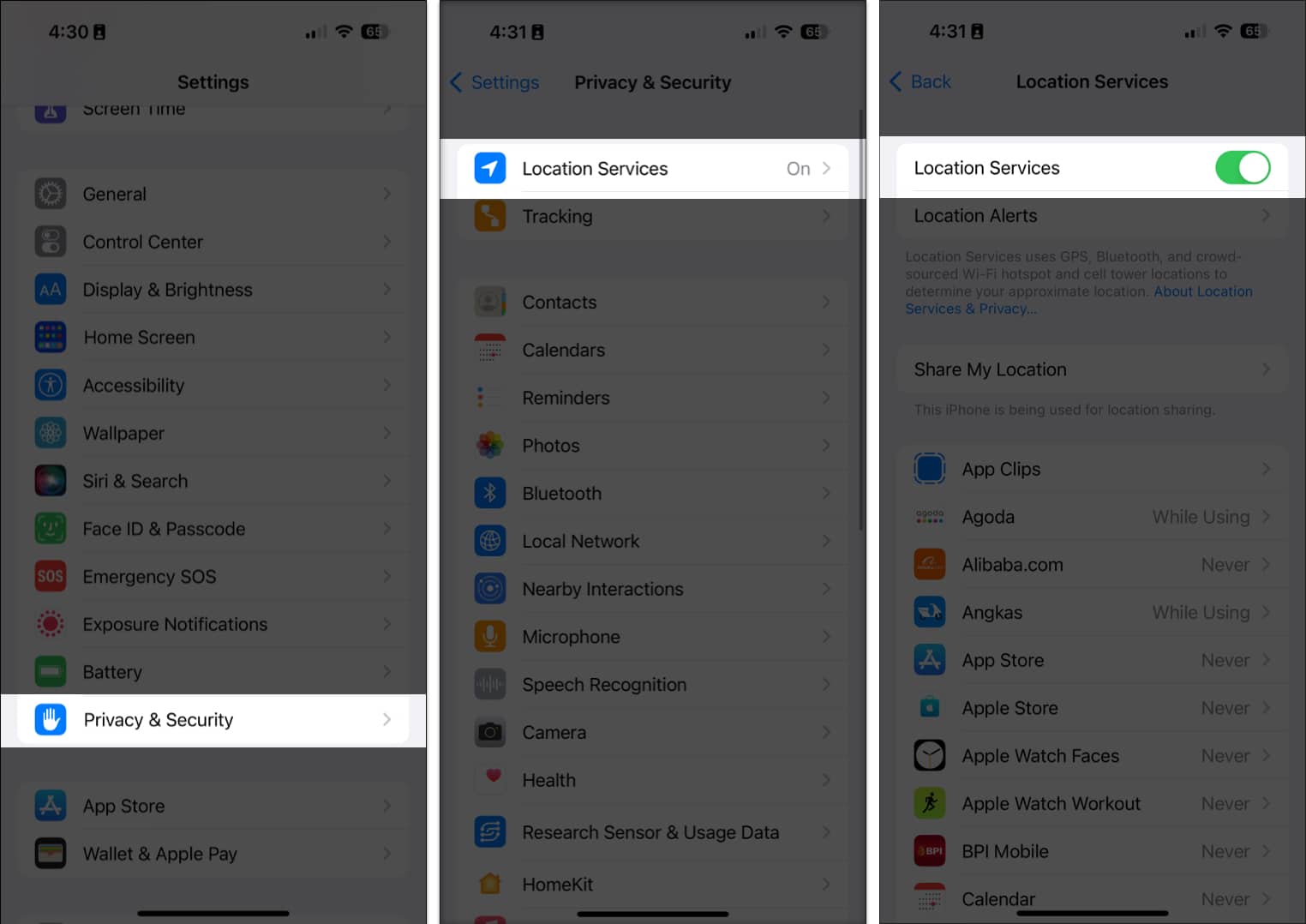
- Επιστρέψτε στις Ρυθμίσεις , πατήστε το όνομά σας και, στη συνέχεια, επιλέξτε Find My → πατήστε και ενεργοποιήστε το Find My iPhone/iPad .
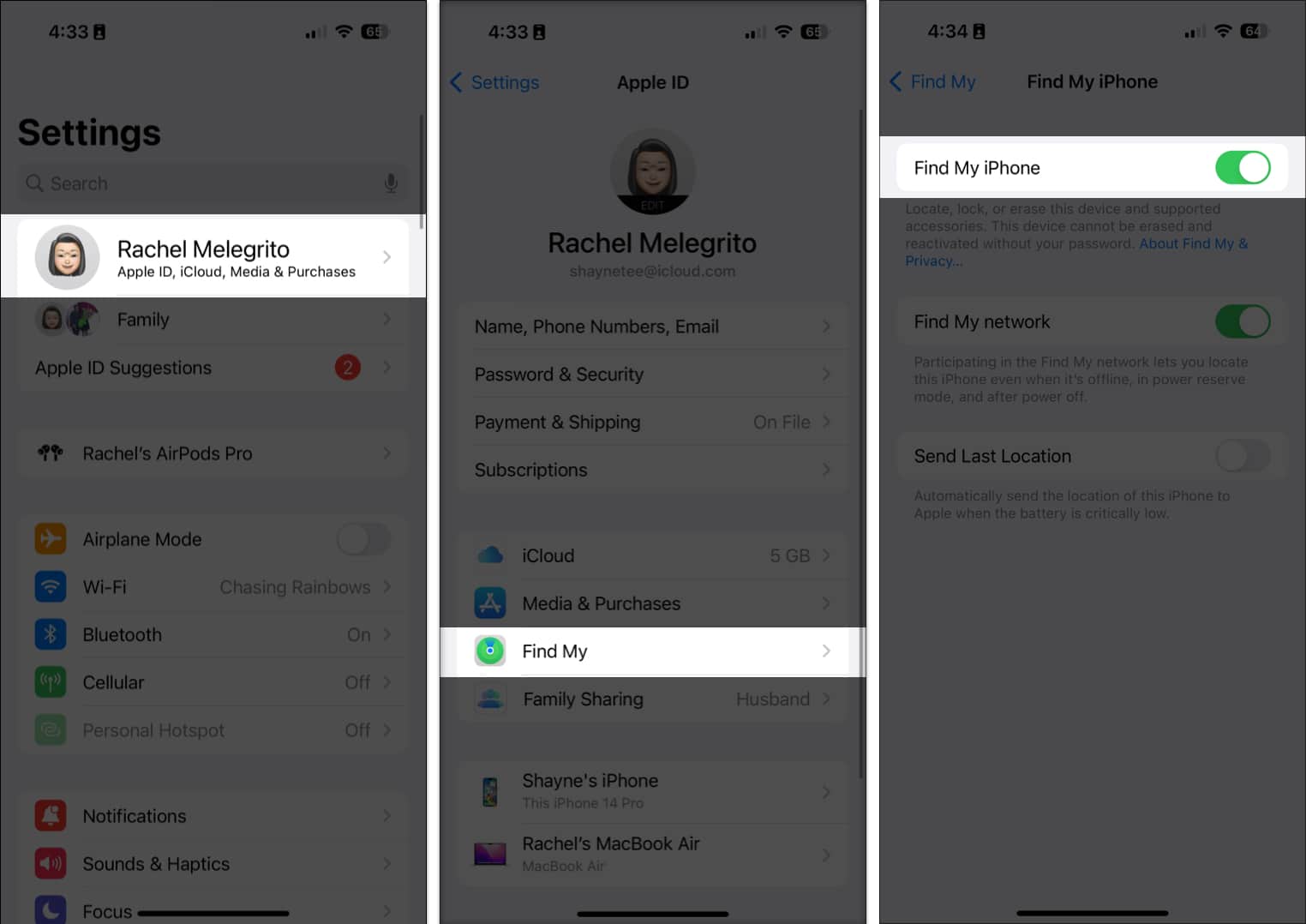
- Ανοίξτε την εφαρμογή Βρείτε μου → πατήστε την καρτέλα Εγώ → Προσαρμογή ειδοποιήσεων παρακολούθησης και επιλέξτε Να επιτρέπονται ειδοποιήσεις .
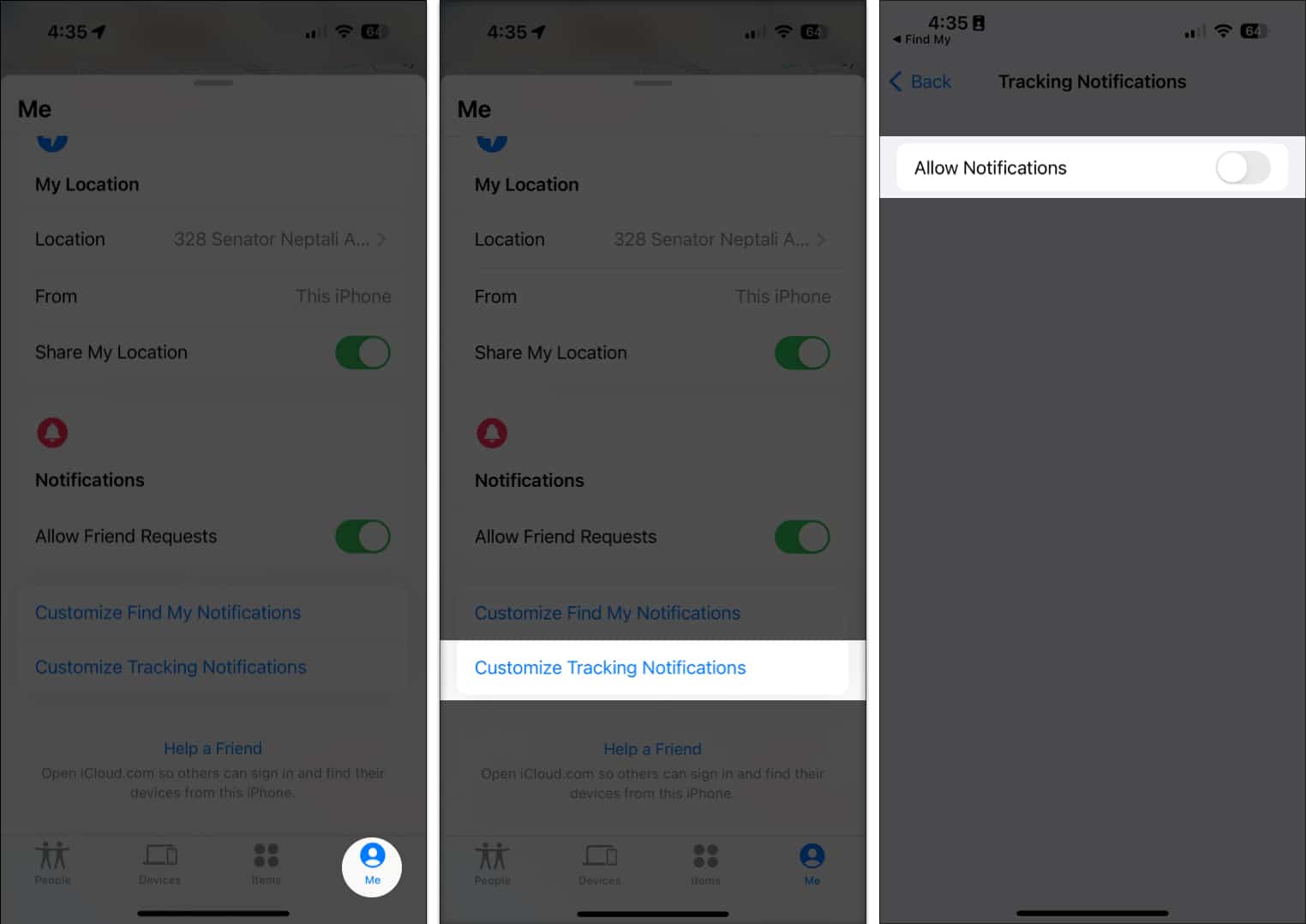
Λόγοι για τους οποίους εμφανίζεται το μήνυμα "Εντοπίστηκε άγνωστο αξεσουάρ".
- Όπως αναφέρθηκε παραπάνω, αυτή η ειδοποίηση μπορεί να εμφανιστεί μόλις η συσκευή σας εντοπίσει ένα αξεσουάρ που ανήκει και διαχωρίζεται από άλλον χρήστη και είναι αυτήν τη στιγμή μαζί σας.
- Μπορεί να είναι τόσο αθώο όσο όταν δανείζεστε ένα ζευγάρι AirPods κάποιου άλλου για λίγες μέρες ή ότι το
iPhone ή το iPad σας μπερδεύουν το αξεσουάρ σας με ένα άγνωστο αξεσουάρ.
Εάν το iPhone ή το iPad σας δεν μπορεί να εντοπίσει τα AirPods σας και να τα επισημάνει ως άγνωστο αξεσουάρ, το πρώτο πράγμα που θα θέλατε να κάνετε είναι να φορτίσετε τη συσκευή σας. Μόλις φορτιστεί και εξακολουθεί να συμβαίνει, το επόμενο πράγμα που πρέπει να κάνετε είναι να καταργήσετε τη σύζευξη και να συνδέσετε ξανά τα AirPods στη συσκευή σας. Εάν αυτό δεν λειτουργεί, θα πρέπει να επαναφέρετε τα AirPods σας . - Αλλά αν είστε υποψήφιος για ακούσια παρακολούθηση, ας πούμε ότι μόλις βγήκατε από έναν άσχημο χωρισμό ή διακόψατε την επαφή σας με κάποιον, τότε κάποιος μπορεί να σας παρακολουθεί χωρίς τη συγκατάθεσή σας.
Πώς να βρείτε ένα αξεσουάρ που σας παρακολουθεί
Εάν υποψιάζεστε ότι κάποιος χρησιμοποιεί τη συσκευή του για να σας παρακολουθεί, δείτε τι μπορείτε να κάνετε για να εντοπίσετε το AirTag ή άλλο αξεσουάρ που έχετε αγνοήσει μαζί σας για λίγο.
Παίξτε έναν ήχο
Η Apple έχει διευκολύνει τον εντοπισμό AirTag και άλλα αξεσουάρ κοντά σας.
- Εάν εμφανιστεί μια ειδοποίηση στη συσκευή σας, μεταβείτε στην εφαρμογή Εύρεση μου και δείτε πού βρίσκονται τα στοιχεία στο χάρτη.
- Πατήστε το κουμπί Αναπαραγωγή ήχου και προσπαθήστε να ακούσετε προσεκτικά.
- Εάν το Play Sound δεν είναι διαθέσιμο, το στοιχείο ενδέχεται να μην είναι πλέον μαζί σας ή να βρίσκεται εντός της εμβέλειας του κατόχου του.
Χρησιμοποιήστε εύρεση ακριβείας
Εκτός από την παρακολούθηση ενός AirTag ή ενός ζεύγους AirPods με ήχο, έχετε επίσης την επιλογή να κάνετε την εύρεση ακριβείας. Αυτή η επιλογή χρησιμοποιεί σήματα Bluetooth από τα στοιχεία και το τσιπ U1 Ultra Wideband (UWB) μέσα στις συσκευές για να σας μεταδώσει με μεγαλύτερη ακρίβεια τη θέση τους.
Ωστόσο, θα χρειαστείτε ένα iPhone με παρόμοια ζώνη UWB για να χρησιμοποιήσετε αυτήν τη δυνατότητα. Για να είμαστε συγκεκριμένοι, χρειάζεστε ένα μοντέλο iPhone 11 ή νεότερο για να χρησιμοποιήσετε τη λειτουργία.
Βέλη κατεύθυνσης εύρεσης ακριβείας που θα σας καθοδηγήσουν στην ακριβή τοποθεσία των AirPods ή του AirTag προσπαθώντας να σας επισημάνουν κρυφά. Για να το χρησιμοποιήσετε:
- Πατήστε την ειδοποίηση → Συνέχεια .
- Επιλέξτε Εύρεση κοντά .
- Ακολουθήστε τις οδηγίες στην οθόνη. Το iPhone σας θα εμφανίσει τις οδηγίες και την απόστασή σας από το άγνωστο αξεσουάρ. Μόλις βρίσκεται εντός της εμβέλειας Bluetooth, μπορείτε να χρησιμοποιήσετε την επιλογή Αναπαραγωγή ήχου.
- Ενεργοποιήστε τον φακό του iPhone σας εάν λέει ότι χρειάζεται περισσότερο φως. Πατήστε Τέλος μόλις το βρείτε.
Αναζητήστε το χειροκίνητα
Εάν οι δύο παραπάνω επιλογές δεν είναι διαθέσιμες, μπορείτε να προσπαθήσετε μη αυτόματα να βρείτε τη συσκευή. Επειδή η συσκευή πρέπει να κινείται μαζί σας για να σας στείλει μια ειδοποίηση, προσπαθήστε να κοιτάξετε τσάντες, αντικείμενα, ρούχα ή το αυτοκίνητο που χρησιμοποιείτε όταν μετακινείστε.
Πώς να εμποδίσετε το άγνωστο AirTag να σας παρακολουθεί
Μόλις βρείτε το άγνωστο αξεσουάρ που μπορεί να σας παρακολουθεί, δείτε μερικά πράγματα που μπορείτε να κάνετε.
Λάβετε περισσότερες πληροφορίες σχετικά με το αντικείμενο
Εάν έχετε βρει ένα AirTag, μπορείτε να κάνετε τα εξής για να λάβετε περισσότερες πληροφορίες από αυτό:
- Κρατήστε το επάνω μέρος του iPhone σας ή ενός smartphone με δυνατότητα NFC κοντά στη λευκή πλευρά του AirTag. Κάντε αυτό μέχρι να εμφανιστεί μια ειδοποίηση.
- Πατήστε την ειδοποίηση, η οποία θα σας οδηγήσει σε έναν ιστότοπο που παρέχει σημαντικές πληροφορίες σχετικά με το AirTag, συμπεριλαμβανομένου του σειριακού του αριθμού και των τελευταίων τεσσάρων ψηφίων της συσκευής.
- Εάν ο ιδιοκτήτης το επισήμανε ως χαμένο, μπορεί να έχει αφήσει ένα μήνυμα που θα σας επιτρέψει να επικοινωνήσετε μαζί του.
Απενεργοποιήστε τη συσκευή
Εάν θέλετε να απενεργοποιήσετε ένα AirTag, AirPods ή άλλο αξεσουάρ δικτύου Find My για να σταματήσετε να μοιράζεστε την τοποθεσία σας με τον κάτοχό του, πατήστε Απενεργοποίηση στην εφαρμογή Find My και ακολουθήστε τα βήματα που εμφανίζονται στην οθόνη.
Μόλις το στοιχείο απενεργοποιηθεί, δεν θα λαμβάνετε πλέον ενημερώσεις για τις τοποθεσίες του ούτε θα λαμβάνετε ανεπιθύμητες ειδοποιήσεις παρακολούθησης στο στοιχείο.


